 Opération et maintenance
Opération et maintenance
 CentOS
CentOS
 Comment résoudre le problème de l'indisponibilité de Centos 7 Yum
Comment résoudre le problème de l'indisponibilité de Centos 7 Yum
Comment résoudre le problème de l'indisponibilité de Centos 7 Yum
Solution Centos 7 yum indisponible : 1. Connectez-vous au CentOS7 actuel en tant que root ; 2. Modifiez le fichier de configuration de la carte réseau ; 3. Changez la valeur de "ONBOOT" en "oui" ; 4. Redémarrez le système d'exploitation.

L'environnement d'exploitation de cet article : système CentOS 7, ordinateur DELL G3
Comment résoudre le problème selon lequel Centos 7 yum n'est pas disponible ?
CentOS 7 - Après une installation minimale, résolvez le problème de l'impossibilité d'utiliser la commande yum !
Je viens d'installer CentOS 7 en mode minimal. Pour être honnête, je ne suis pas habitué et n'aime pas travailler en mode shell pur. Après m'être connecté avec le compte root, j'ai immédiatement voulu installer GNOME, mais j'ai trouvé. ce miam n'a pas fonctionné correctement ! ! !
Tout d'abord, entrez la commande pour installer X Window, et il y a une erreur d'installation ! !
Entrez la commande dans le shell : yum groupinstall "X Window System", puis appuyez sur Entrée, exécutez la commande actuelle et constatez que yum ne fonctionne pas correctement ! ! ! !
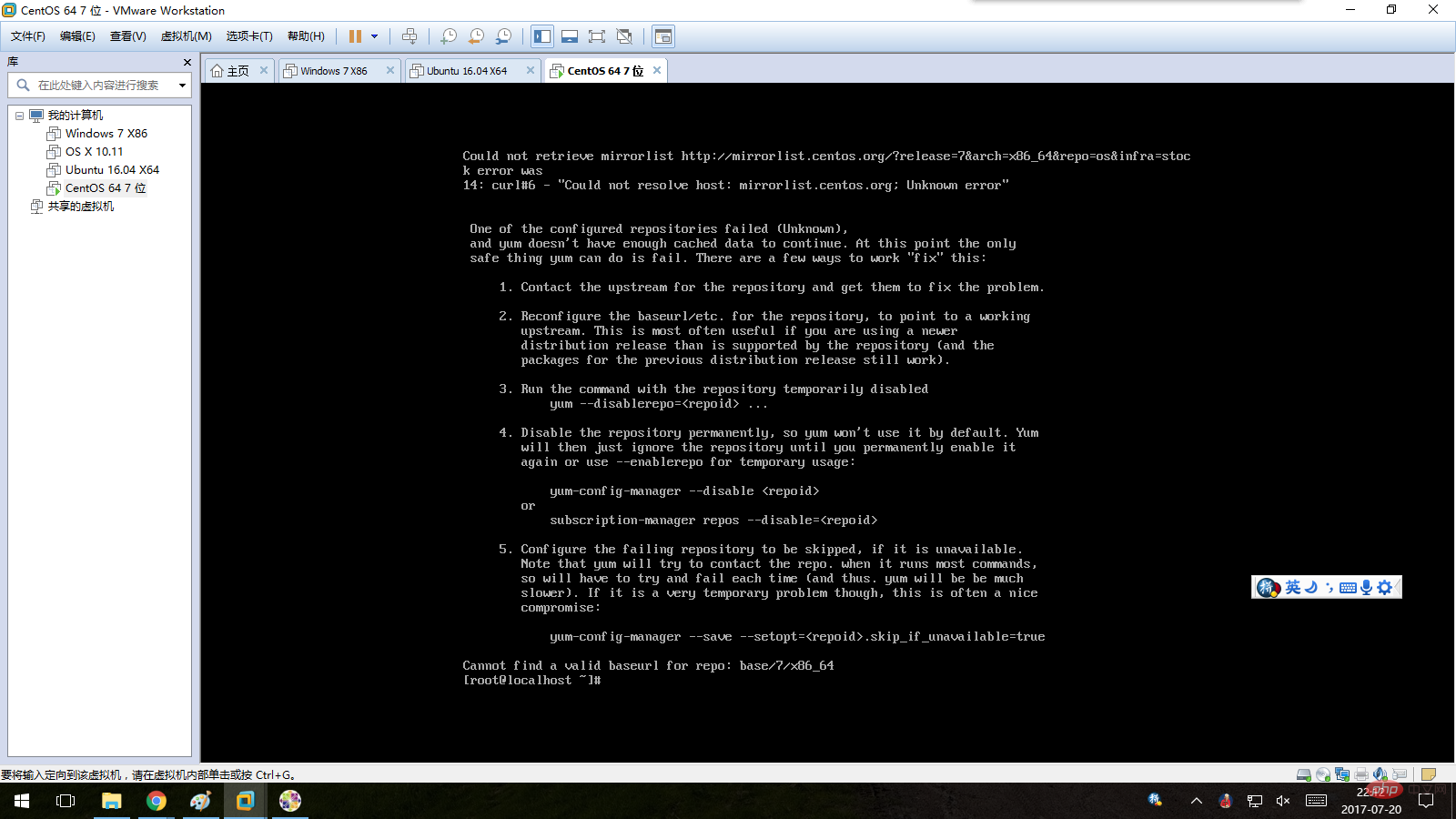
Deuxièmement, vérifiez si yum est installé normalement !
Entrez : yum --help dans le shell, le résultat montre que yum a été installé normalement ! ! Qu'est-ce qui n'a pas fonctionné ? Après quelques conseils d'internautes, j'ai compris que ma carte réseau ne parvenait peut-être pas à démarrer avec le système d'exploitation ! ! !
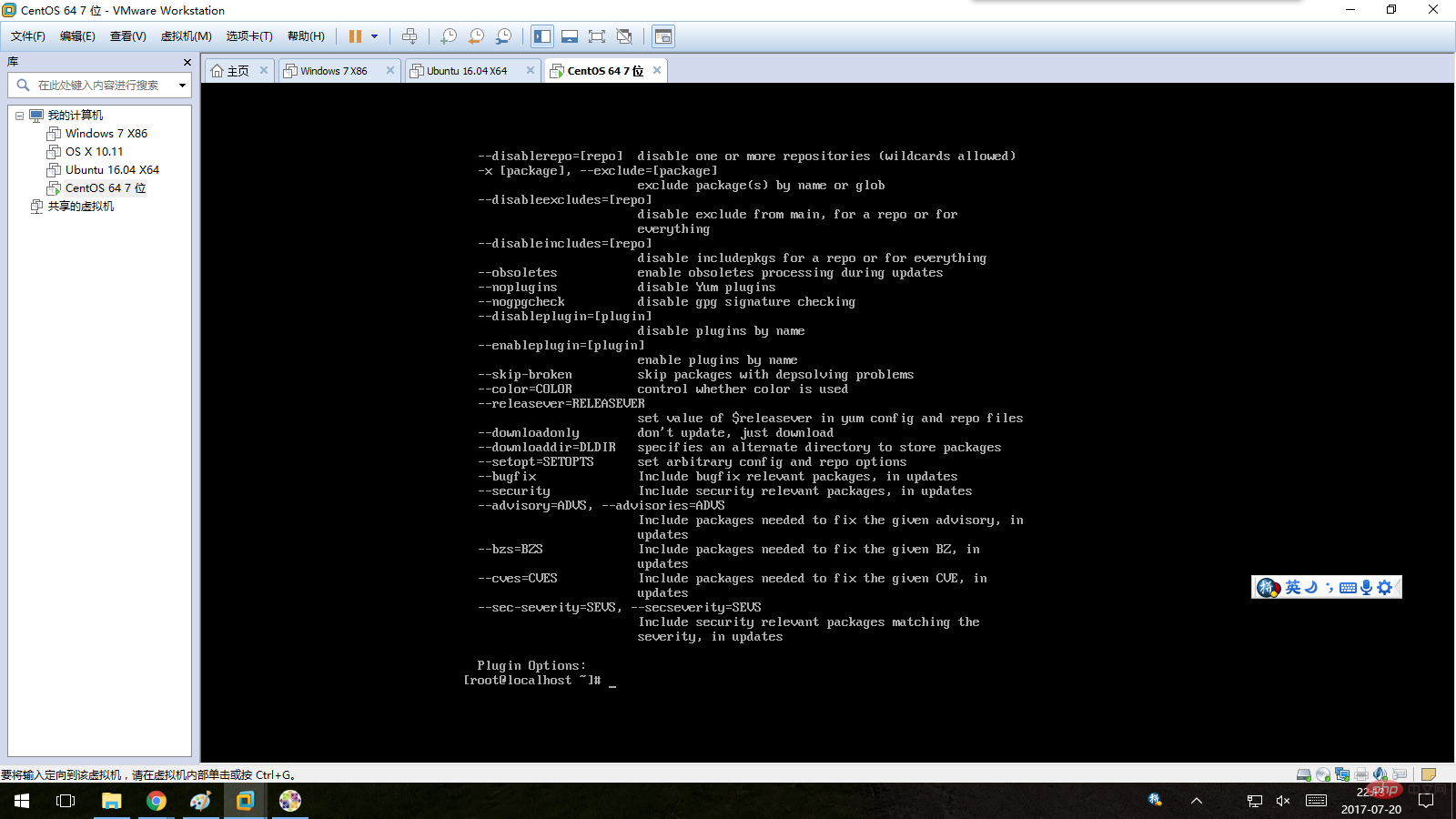
Troisièmement, modifiez la configuration de la carte réseau afin que la carte réseau soit automatiquement activée avec le système d'exploitation ! !
1. Assurez-vous d'avoir un compte root pour effectuer les opérations suivantes. Si vous n'êtes pas root, vous devez d'abord vous connecter au CentOS 7 actuel en tant que root !
2. Entrez la commande dans le shell : cd /etc/sysconfig/network-scripts, puis appuyez sur Entrée pour entrer dans ce répertoire. Entrez ensuite : ls -a dans le shell et appuyez sur Entrée. Tous les fichiers de ce répertoire seront affichés.
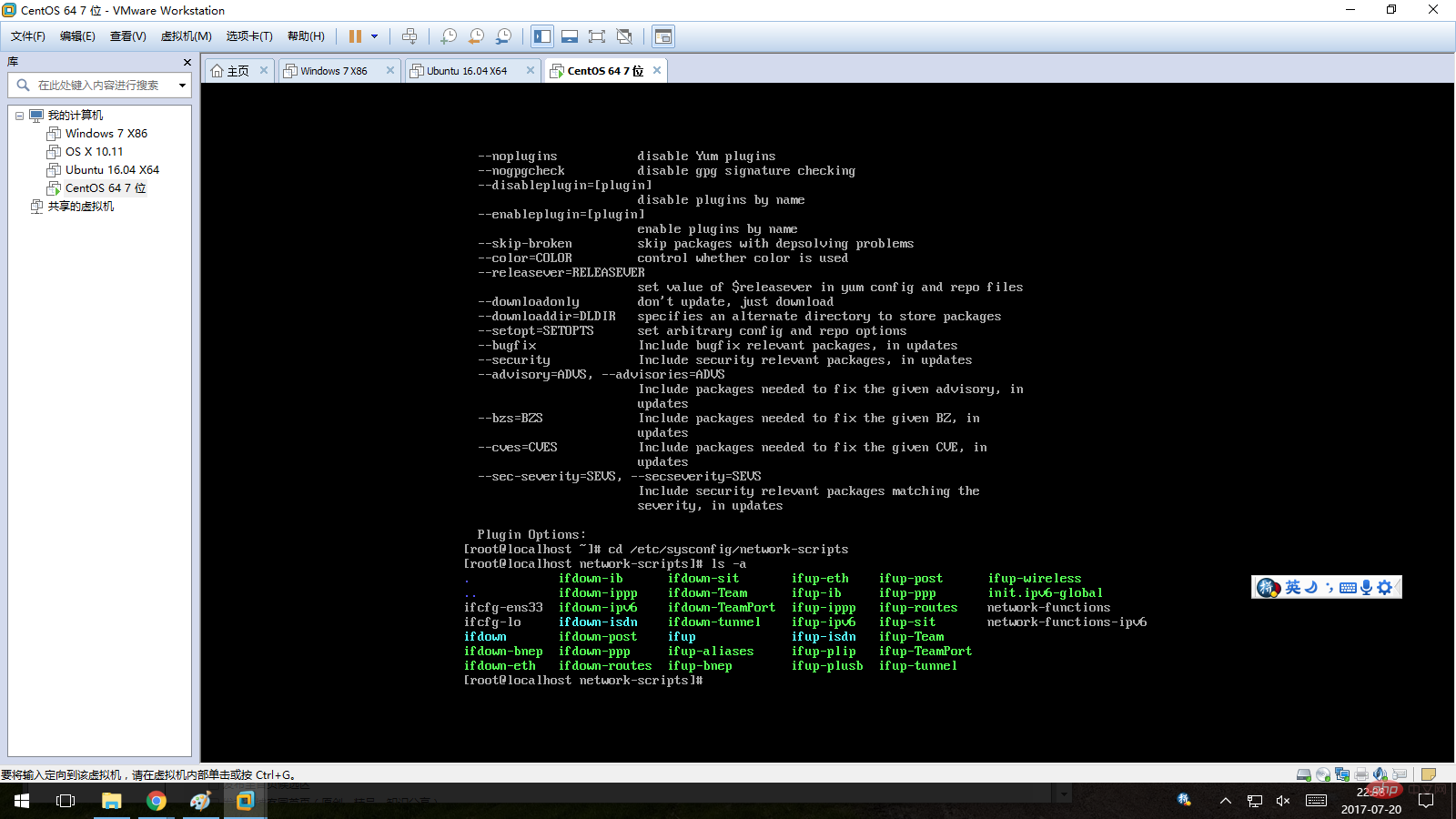
3. Modifiez le fichier de configuration de la carte réseau. "ifcfg-ens33" est le fichier de configuration de ma carte réseau. J'utilise vi pour le modifier. Dans le shell, entrez : vi ifcfg-ens33, puis appuyez sur Entrée et appuyez sur la touche "i" pour entrer en mode d'édition vi. ce fichier.
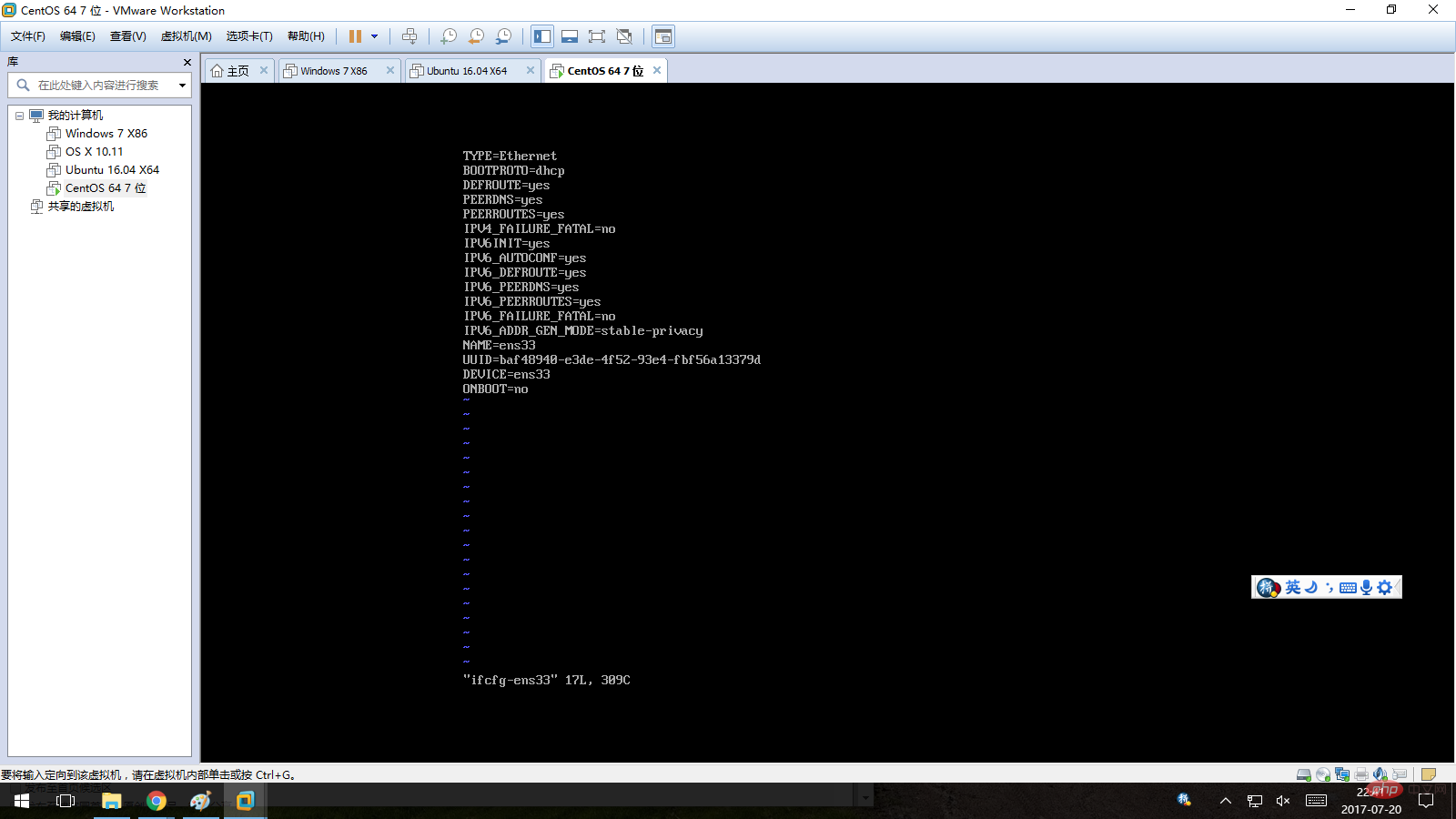
4. Changez la valeur de "ONBOOT" en "oui". La carte réseau de l'installation minimale de CentOS n'est pas activée par défaut par le système, donc la valeur par défaut de cet élément est "non". Après l'avoir remplacé par "oui", entrez directement ":wq" pour enregistrer les modifications actuelles et quitter vi.
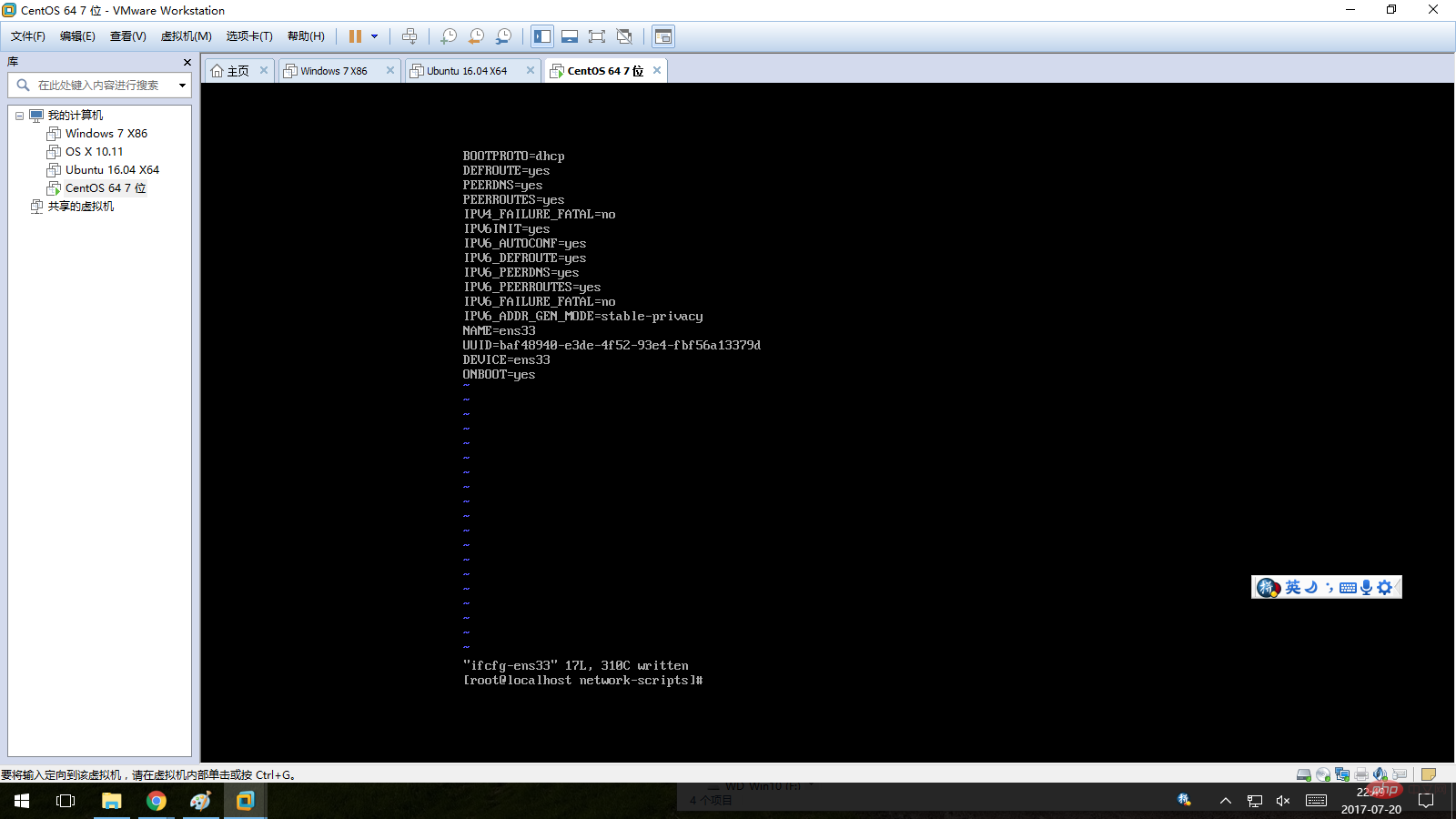
5. Redémarrez le système d'exploitation. Entrez : redémarrez dans le shell, puis appuyez sur Entrée pour redémarrer le système d'exploitation.
6. Vérifiez si yum peut fonctionner normalement. Après vous être connecté au système, entrez : yum grouplist dans le shell. Si la carte réseau est correctement configurée, alors yum devrait pouvoir fonctionner normalement, comme indiqué ci-dessous :
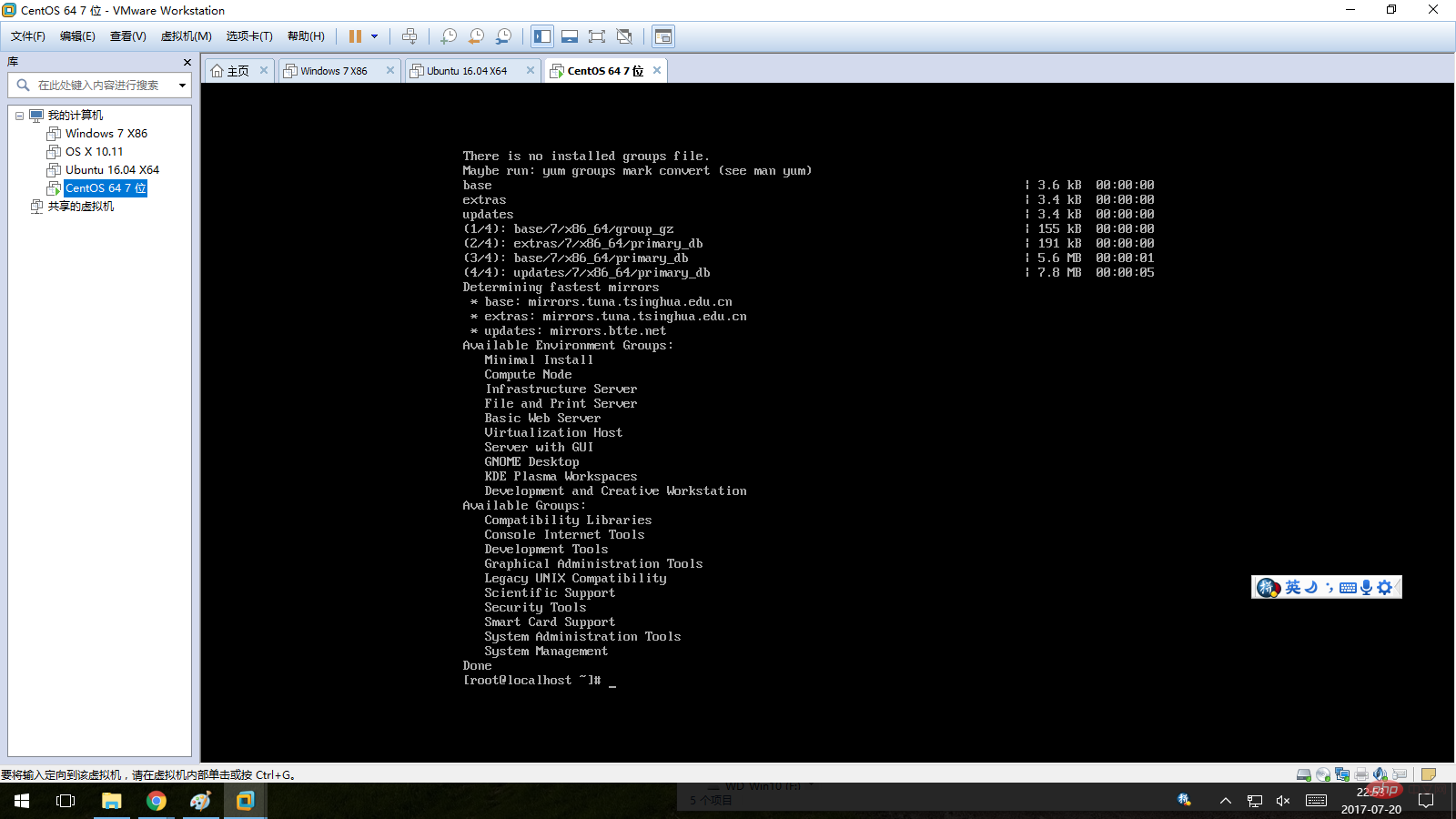 .
.
Ce qui précède est le contenu détaillé de. pour plus d'informations, suivez d'autres articles connexes sur le site Web de PHP en chinois!

Outils d'IA chauds

Undresser.AI Undress
Application basée sur l'IA pour créer des photos de nu réalistes

AI Clothes Remover
Outil d'IA en ligne pour supprimer les vêtements des photos.

Undress AI Tool
Images de déshabillage gratuites

Clothoff.io
Dissolvant de vêtements AI

AI Hentai Generator
Générez AI Hentai gratuitement.

Article chaud

Outils chauds

Bloc-notes++7.3.1
Éditeur de code facile à utiliser et gratuit

SublimeText3 version chinoise
Version chinoise, très simple à utiliser

Envoyer Studio 13.0.1
Puissant environnement de développement intégré PHP

Dreamweaver CS6
Outils de développement Web visuel

SublimeText3 version Mac
Logiciel d'édition de code au niveau de Dieu (SublimeText3)
 Comment optimiser la configuration CentOS HDFS
Apr 14, 2025 pm 07:15 PM
Comment optimiser la configuration CentOS HDFS
Apr 14, 2025 pm 07:15 PM
Améliorer les performances HDFS sur CentOS: un guide d'optimisation complet pour optimiser les HDF (système de fichiers distribué Hadoop) sur CentOS nécessite une considération complète du matériel, de la configuration du système et des paramètres réseau. Cet article fournit une série de stratégies d'optimisation pour vous aider à améliorer les performances du HDFS. 1. Expansion de la mise à niveau matérielle et des ressources de sélection: augmentez autant que possible le CPU, la mémoire et la capacité de stockage du serveur. Matériel haute performance: adopte les cartes réseau et les commutateurs de réseau haute performance pour améliorer le débit du réseau. 2. Configuration du système Réglage des paramètres du noyau à réglage fin: Modifier /etc/sysctl.conf Fichier pour optimiser les paramètres du noyau tels que le numéro de connexion TCP, le numéro de manche de fichier et la gestion de la mémoire. Par exemple, ajustez l'état de la connexion TCP et la taille du tampon
 Ligne de commande de l'arrêt CentOS
Apr 14, 2025 pm 09:12 PM
Ligne de commande de l'arrêt CentOS
Apr 14, 2025 pm 09:12 PM
La commande de fermeture CENTOS est arrêtée et la syntaxe est la fermeture de [options] le temps [informations]. Les options incluent: -H Arrêtez immédiatement le système; -P éteignez l'alimentation après l'arrêt; -r redémarrer; -t temps d'attente. Les temps peuvent être spécifiés comme immédiats (maintenant), minutes (minutes) ou une heure spécifique (HH: mm). Des informations supplémentaires peuvent être affichées dans les messages système.
 Adresse IP de configuration CentOS
Apr 14, 2025 pm 09:06 PM
Adresse IP de configuration CentOS
Apr 14, 2025 pm 09:06 PM
Étapes pour configurer l'adresse IP dans CENTOS: Afficher la configuration du réseau actuel: IP ADDR Modifier le fichier de configuration du réseau: Sudo VI / etc.
 Différence entre Centos et Ubuntu
Apr 14, 2025 pm 09:09 PM
Différence entre Centos et Ubuntu
Apr 14, 2025 pm 09:09 PM
Les principales différences entre Centos et Ubuntu sont: l'origine (Centos provient de Red Hat, pour les entreprises; Ubuntu provient de Debian, pour les particuliers), la gestion des packages (Centos utilise Yum, se concentrant sur la stabilité; Ubuntu utilise APT, pour une fréquence de mise à jour élevée), le cycle de support (CentOS fournit 10 ans de soutien, Ubuntu fournit un large soutien de LT tutoriels et documents), utilisations (Centos est biaisé vers les serveurs, Ubuntu convient aux serveurs et aux ordinateurs de bureau), d'autres différences incluent la simplicité de l'installation (Centos est mince)
 Comment installer CentOS
Apr 14, 2025 pm 09:03 PM
Comment installer CentOS
Apr 14, 2025 pm 09:03 PM
Étapes d'installation de CentOS: Téléchargez l'image ISO et Burn Bootable Media; démarrer et sélectionner la source d'installation; sélectionnez la langue et la disposition du clavier; configurer le réseau; partitionner le disque dur; définir l'horloge système; créer l'utilisateur racine; sélectionnez le progiciel; démarrer l'installation; Redémarrez et démarrez à partir du disque dur une fois l'installation terminée.
 Centos HDFS Performance Tuning Conseils
Apr 14, 2025 pm 06:00 PM
Centos HDFS Performance Tuning Conseils
Apr 14, 2025 pm 06:00 PM
Guide d'optimisation des performances de Système de fichiers distribué Hadoop Distributed Hadoop Guide d'optimisation des performances HDFS est un problème à multiples facettes, et plusieurs paramètres doivent être ajustés pour des situations spécifiques. Voici quelques stratégies d'optimisation des clés: 1. La gestion de la mémoire ajuste la configuration de la mémoire Nameode et Datanode: Configurez raisonnablement les variables d'environnement Hadoop_NameNode_Opts et Hadoop_Datanode_OPTS en fonction de la taille réelle de la mémoire du serveur pour optimiser l'utilisation de la mémoire. Activer la mémoire de grandes pages: pour les applications de consommation de mémoire élevée (telles que les HDF), l'activation de la mémoire de grandes pages peut réduire l'allocation de pages de mémoire et les frais généraux de gestion et améliorer l'efficacité. 2. L'optimisation des E / S disque utilise un stockage à grande vitesse
 Quelles sont les méthodes de sauvegarde pour Gitlab sur Centos
Apr 14, 2025 pm 05:33 PM
Quelles sont les méthodes de sauvegarde pour Gitlab sur Centos
Apr 14, 2025 pm 05:33 PM
La politique de sauvegarde et de récupération de GitLab dans le système CentOS afin d'assurer la sécurité et la récupérabilité des données, Gitlab on CentOS fournit une variété de méthodes de sauvegarde. Cet article introduira plusieurs méthodes de sauvegarde courantes, paramètres de configuration et processus de récupération en détail pour vous aider à établir une stratégie complète de sauvegarde et de récupération de GitLab. 1. MANUEL BACKUP Utilisez le Gitlab-RakegitLab: Backup: Créer la commande pour exécuter la sauvegarde manuelle. Cette commande sauvegarde des informations clés telles que le référentiel Gitlab, la base de données, les utilisateurs, les groupes d'utilisateurs, les clés et les autorisations. Le fichier de sauvegarde par défaut est stocké dans le répertoire / var / opt / gitlab / backups. Vous pouvez modifier / etc / gitlab
 Quelle est la stratégie de sauvegarde Centos MongoDB?
Apr 14, 2025 pm 04:51 PM
Quelle est la stratégie de sauvegarde Centos MongoDB?
Apr 14, 2025 pm 04:51 PM
Explication détaillée de la stratégie de sauvegarde efficace de MongoDB dans le cadre du système CentOS Cet article introduira en détail les différentes stratégies de mise en œuvre de sauvegarde MongoDB sur le système CentOS pour assurer la sécurité des données et la continuité des activités. Nous couvrirons les sauvegardes manuelles, les sauvegardes chronométrées, les sauvegardes de scripts automatisées et les méthodes de sauvegarde dans des environnements de conteneurs Docker, et offrir les meilleures pratiques pour la gestion des fichiers de sauvegarde. Sauvegarde manuelle: utilisez la commande mongodump pour effectuer une sauvegarde complète manuelle, par exemple: mongodump-hlocalhost: 27017-u username-p mot de passe-d database name-o / backup Directory Cette commande exportera les données et les métadonnées de la base de données spécifiée vers le répertoire de sauvegarde spécifié.





